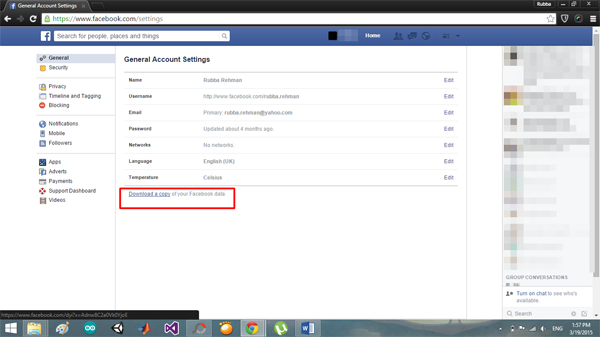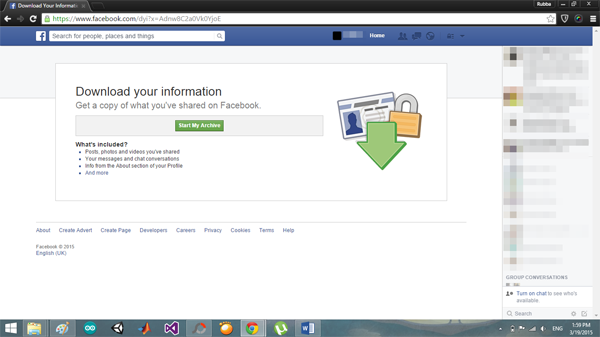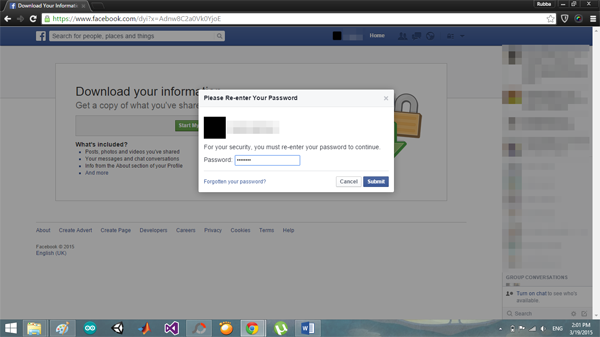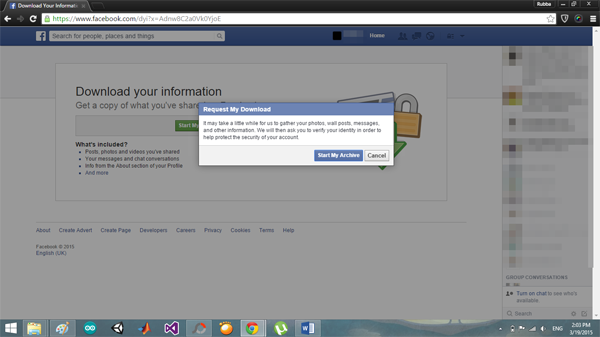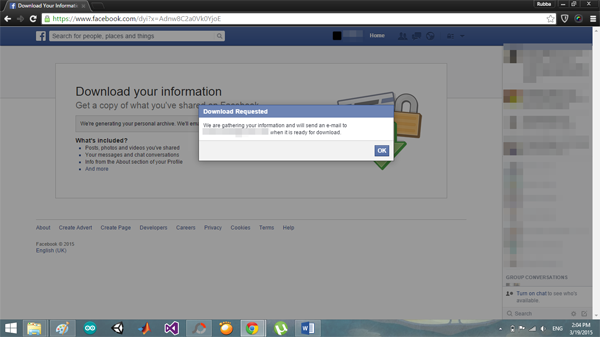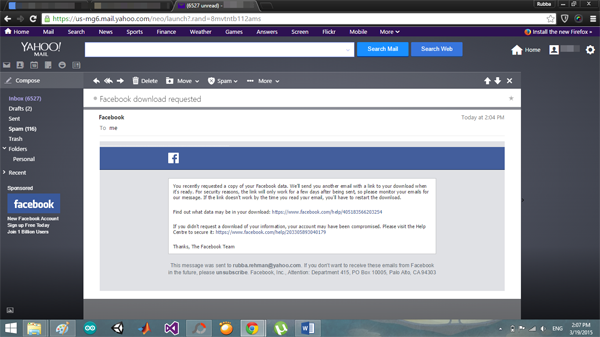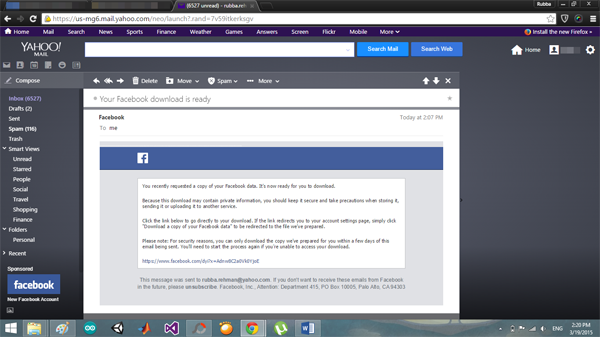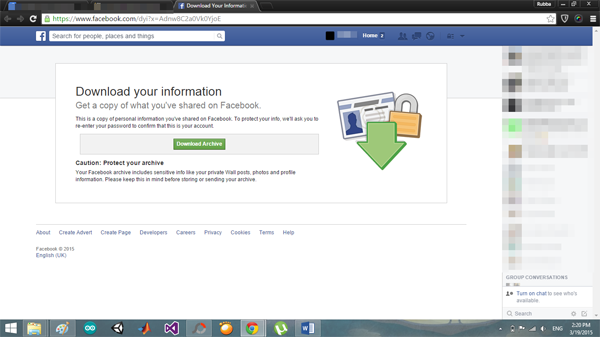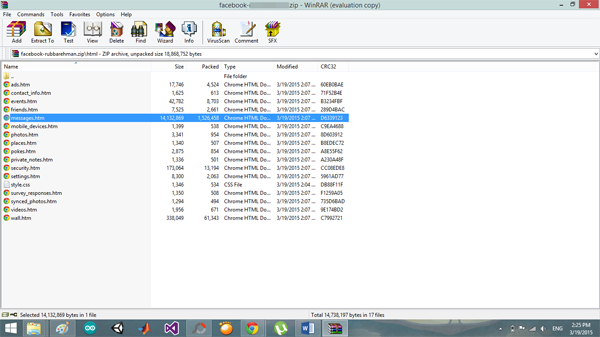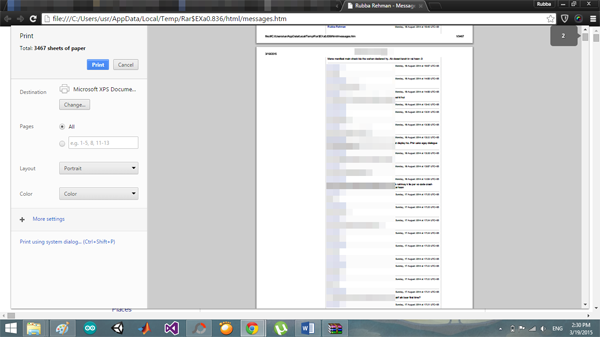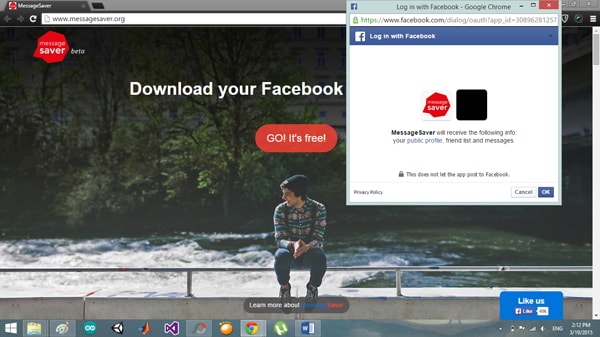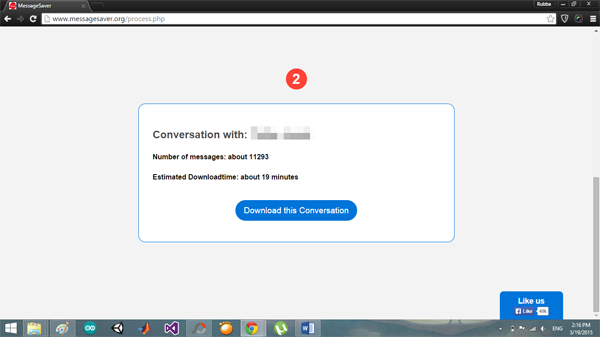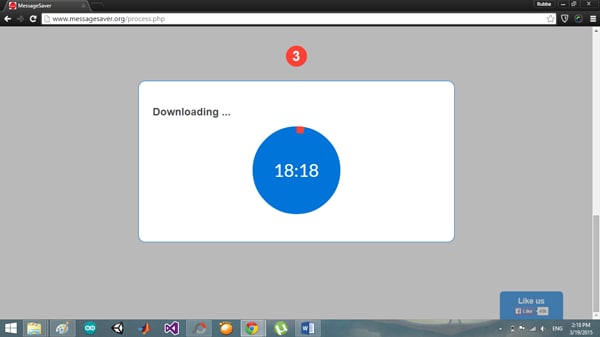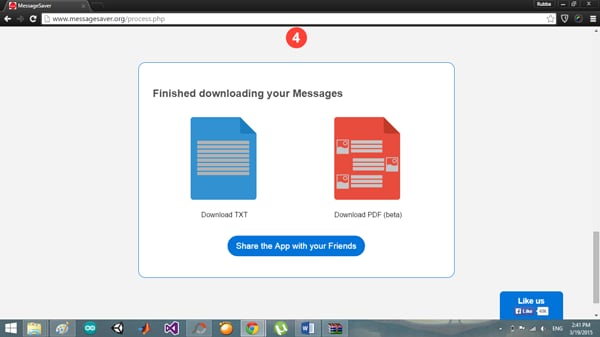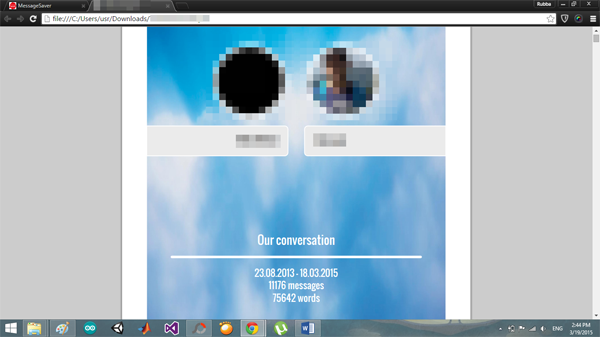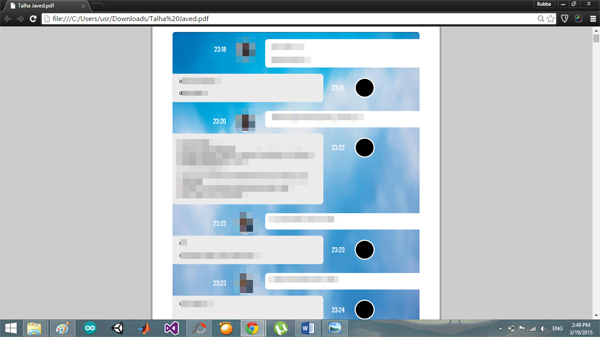Cómo exportar, guardar e imprimir los mensajes de Facebook en Facebook.com
Conversaciones de Facebook han cambiado totalmente las formas de comunicación en el mundo de hoy. En vez de hablar en persona, ahora prefieren ahorrar su tiempo enviando un mensaje de Facebook a la persona deseada para comunicarse. Con tanta conversación importante sucediendo en Facebook, uno puede preguntarse ¿qué debe suceder si algunas de estas conversaciones o mensajes Haz borrado accidentalmente? La respuesta es muy simple: caos. Así que, para evitar cualquier percance de tal, puede que desee descargar te conversaciones de Facebook en su dispositivo con el fin de tener una copia de seguridad que puede ser utilizado convenientemente en caso de no tener acceso a Facebook o tus conversaciones en línea Haz borrados de alguna manera.
Este artículo presenta dos formas muy sencillas con que se puede descargar y guardar tus mensajes de Facebook en su dispositivo. Estos son:
1. usando la opción de descarga de datos de Facebook
2. con messagesaver.org
Te miramos a ambos de estos métodos y explicar todo el proceso en detalle.
Exportar, guardar e imprimir mensajes usando la opción de descargar los datos de Facebook
Facebook sí ofrece un sencillo método que puede exportar sus datos de Facebook a tu dispositivo y guardarlo en la forma de un archivo. De estos datos puede localizar sus mensajes e imprimirlos según su propio deseo. Para empezar a descargar sus datos, siga estos pasos:
Paso 1. Entra a tu cuenta de Facebook ingresando a www.facebook.com e inicie sesión usando su nombre de usuario válido de Facebook y su contraseña.
Step2. Haga clic en la flecha azul en la parte superior derecha de tu perfil y en el menú desplegable, seleccione "Configuración".
Paso 3. Verá un enlace que dice "Descargar la copia de sus datos de Facebook" en la parte inferior de configuración.
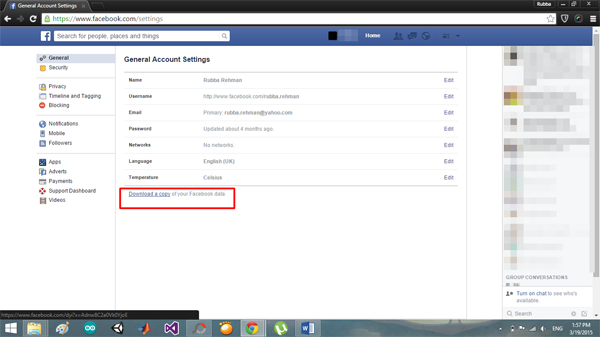
Paso4. Haga clic en este enlace y se abrirá una pantalla. Haga clic en "Start my Archive" para empezar a descargar sus datos de Facebook.
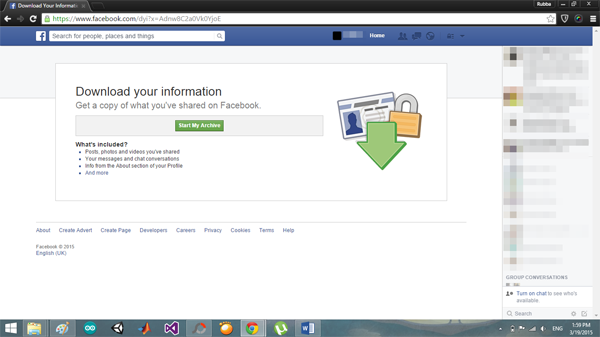
Step5. Un pop up aparecerá pidiéndole que ingrese su contraseña de Facebook por motivos de seguridad. Introduzca su contraseña en el área provista y el hit "enviar".
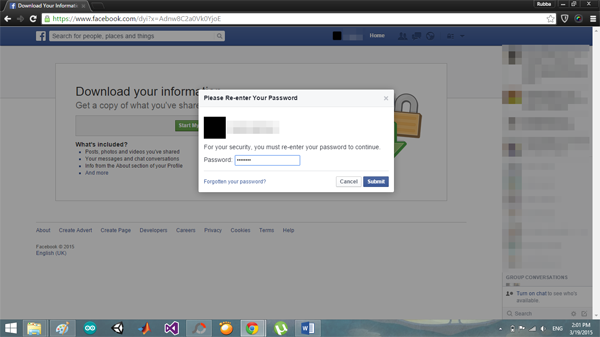
Step6. Otro pop-up aparecerá. Haga clic en "Start my Archive".
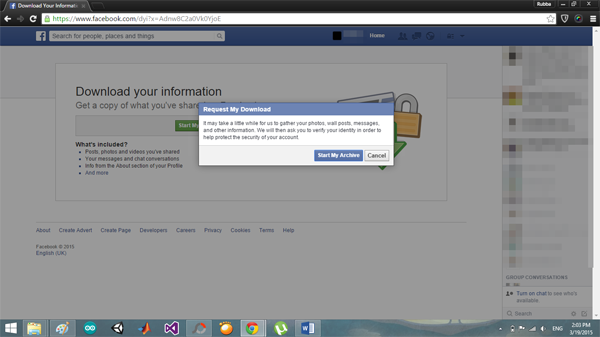
Step7. Se mostrará un mensaje diciendo que se le informará por correo electrónico cuando sus datos están listos para descargar. Haga clic en 'Aceptar'.
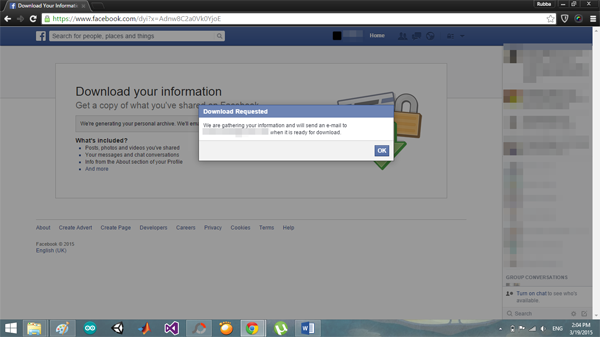
Paso8. Entra a tu cuenta de correo electrónico al que está vinculado su perfil de Facebook. Habría recibido un correo electrónico de Facebook confirmando su solicitud de descarga de datos.
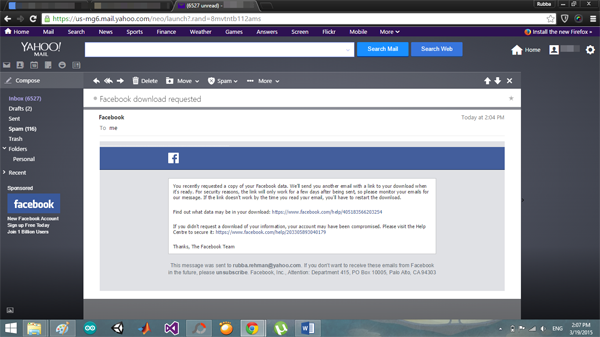
Step9. Dentro de poco, usted recibirá otro correo electrónico informándole que su descarga está lista. Haga clic en el enlace que aparece en ese correo electrónico.
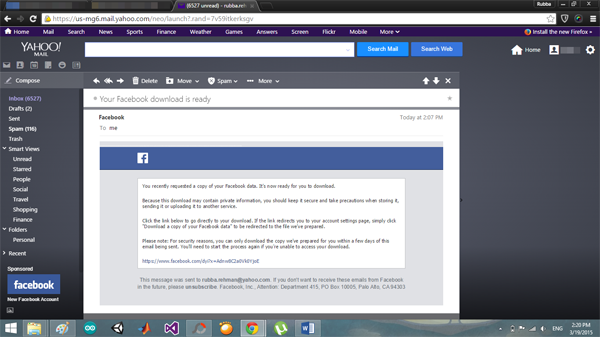
Step10. El enlace le llevará volver a tu perfil de Facebook. Haga clic en "Descargar mi archivo" para descargar sus datos de Facebook. Se le pedirá para ingresar su contraseña después de entrar en que comenzará a descargar.
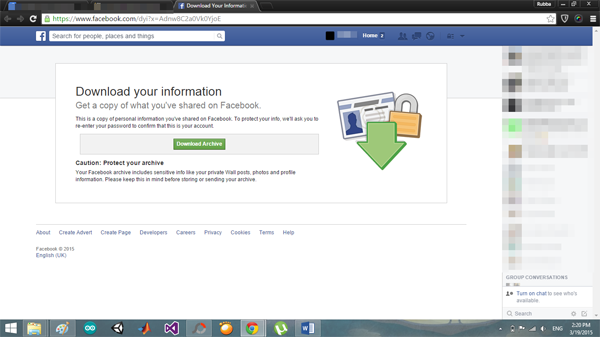
Paso11. Busque el archivo zip en la carpeta de descargas y ábralo. Se dará cuenta de diferentes carpetas en él. Localizar y abrir el uno llamado "html" y en el contenido, seleccione "messages.htm". Todos los mensajes se mostrarán en una ventana de navegador que usted puede imprimir manteniendo pulsada la tecla ctrl + p.
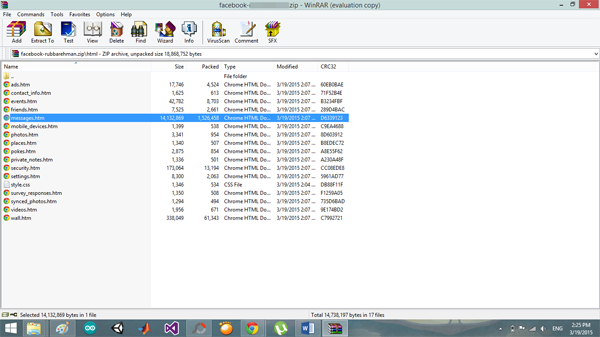
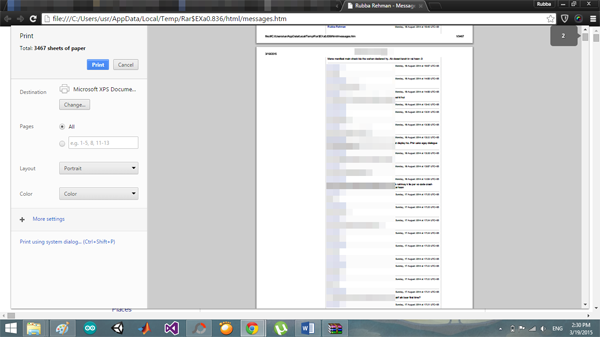
Exportar, guardar e imprimir mensajes usando messagesaver.org
Si desea guardar sólo sus mensajes y no los otros datos, puede hacer uso de "messagesaver.org.". Para guardar tus mensajes usando messagesaver.org, siga estas instrucciones:
Paso 1. Ir a tu navegador www.messagesaver.org. En la pantalla principal, usted notará un botón diciendo "Ir es gratis". Haga clic en él y se le pedirá iniciar sesión a través de Facebook. Hit está bien para comenzar.
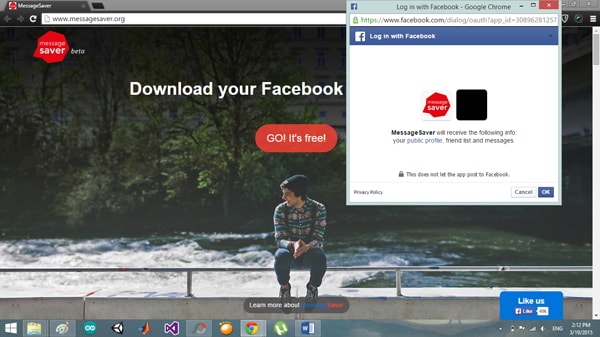
Step2. Aparecerá una pantalla pidiéndole que seleccione la conversación que desea descargar junto con una lista de todas tus conversaciones. Seleccione la conversación deseada y aparecerá otra pantalla con un resumen de la descarga. Haga clic en "Descargar esta conversación" para empezar.
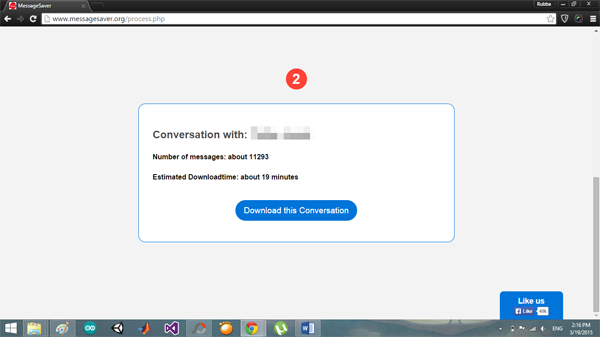
Paso 3. Un temporizador aparecerá mostrando la cantidad de tiempo para que su descarga hasta el final.
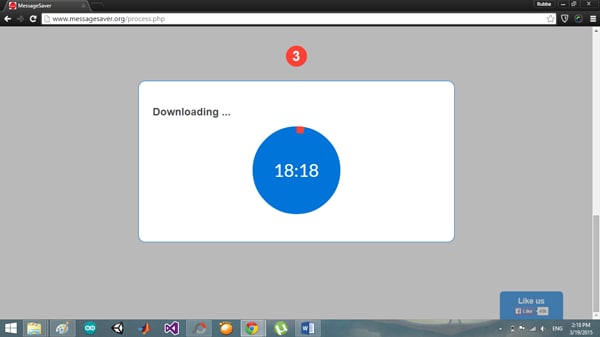
Paso4. Sobre la terminación de la descarga se te presentarán con las opciones de formatos en los que puede guardar sus datos. Elegir el más conveniente para su uso. El archivo comenzará a descargar espere y busque en la carpeta de descargas.
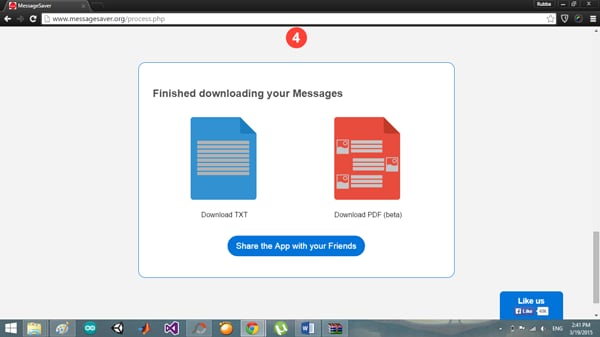
Step5. Al abrir el archivo que verás que se ha añadido un pequeño resumen para la página que muestra cuando la conversación empezó, cuántos mensajes totales están allí en la conversación etc.. Después de todos sus mensajes se mostrará desde la primera a la última en orden.
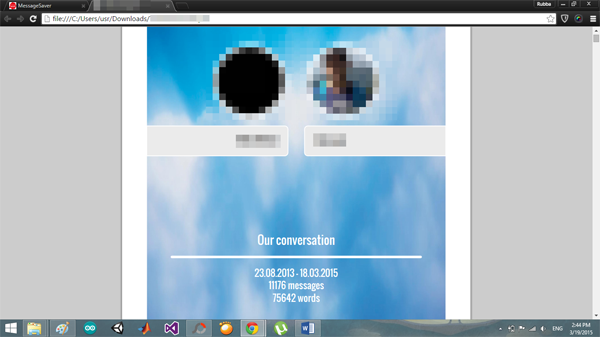
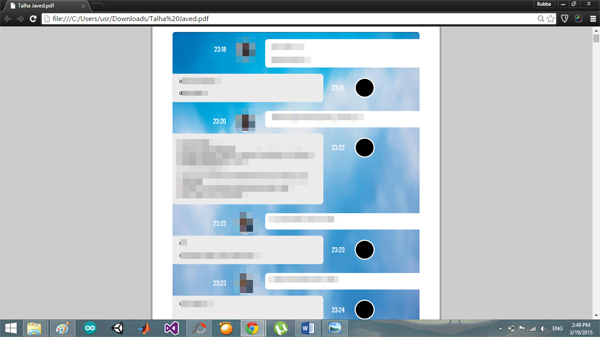
Tenga en cuenta que con la descarga de datos de Facebook puedes descargar todas tus conversaciones en un sola ir pero junto con todos los posts de pared, fotos y otras cosas que usted podría has compartido con tu perfil de Facebook. Sin embargo, con messagesaver, usted no tiene que descargar los datos extras y puede llegar un pdf de tus conversaciones pero sólo puede descargar y guardar una conversación en un momento, que es decir, no se puede descargar múltiples conversaciones de una sola vez. Para imprimir datos de archivo de Facebook que tienes que hacer algunos ajustes a la fuente etc. para que sea visible pero con el archivo messagesaver, ya se ha hecho para usted.